在centos系统中配置网桥(Bridge)是实现网络虚拟化和容器化的重要步骤,特别是在需要多个虚拟机或容器共享同一个物理网络接口时,以下是一个详细且全面的指南,介绍如何在CentOS中配置网桥,包括步骤、命令和示例。
网桥是一种在数据链路层工作的网络设备,它能够将两个或多个网络段连接在一起,使它们之间能够通信,在Linux系统中,网桥通常用于虚拟化环境,如KVM、Docker等,以实现虚拟机或容器之间的网络互通。
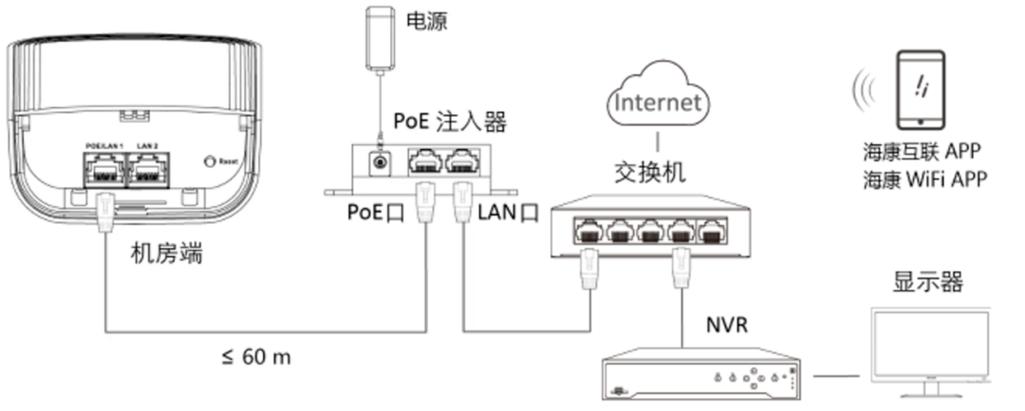
安装前准备
1、确认系统版本:确保你的CentOS系统版本支持网桥配置,本文以CentOS 7为例。
2、备份数据:在进行任何系统配置更改之前,建议备份重要数据。
3、安装必要工具:确保系统已安装bridgeutils包,这是配置网桥所需的工具集。
- sudo yum install y bridgeutils
配置网桥
1. 创建网桥接口
使用brctl命令创建一个名为br0的网桥。
- sudo brctl addbr br0
2. 配置网桥接口
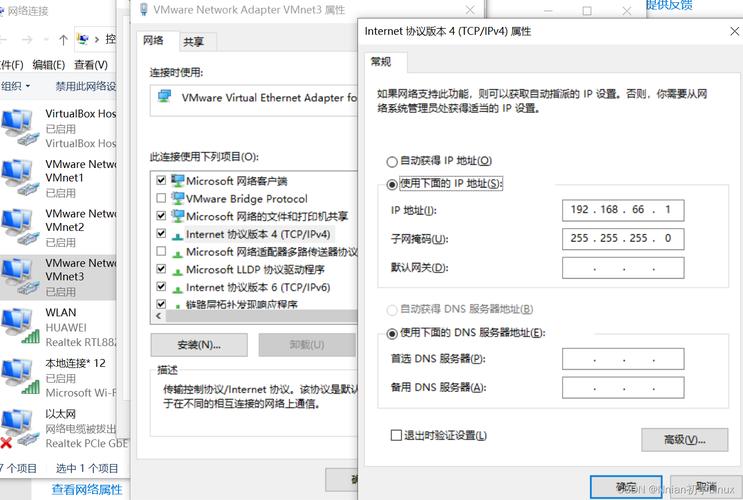
编辑或创建网桥接口的配置文件/etc/sysconfig/networkscripts/ifcfgbr0如下:
- DEVICE=br0
- TYPE=Bridge
- BOOTPROTO=static
- ONBOOT=yes
- IPADDR=192.168.1.1
- NETMASK=255.255.255.0
- GATEWAY=192.168.1.254
- DNS1=8.8.8.8
- DNS2=8.8.4.4
请根据实际情况修改IP地址、子网掩码、网关和DNS服务器。
3. 将物理网卡加入网桥
假设你的物理网卡名称为eth0,你需要将其加入刚刚创建的网桥br0,禁用物理网卡:
- sudo ifdown eth0
编辑物理网卡的配置文件/etc/sysconfig/networkscripts/ifcfgeth0,修改或添加以下内容:
- DEVICE=eth0
- ONBOOT=yes
- BRIDGE=br0
启用网桥和物理网卡:
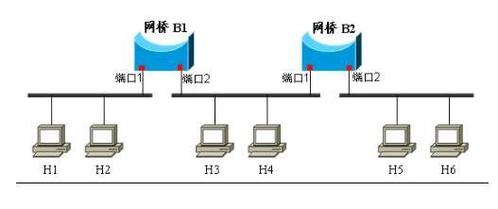
- sudo ifup br0
- sudo ifup eth0
或者,你可以使用以下命令重启网络服务:
- sudo systemctl restart network
验证配置
使用以下命令验证网桥和物理网卡的配置是否正确:
- brctl show
- ip addr show br0
- ip addr show eth0
你应该能看到网桥br0和物理网卡eth0都处于UP状态,并且eth0已经加入到br0网桥中。
高级配置(可选)
1. 配置VLAN
如果需要在网桥上配置VLAN,可以在网桥配置文件中添加VLAN参数,配置VLAN ID为10的网桥:
- DEVICE=br0
- TYPE=Bridge
- BOOTPROTO=static
- ONBOOT=yes
- IPADDR=192.168.1.1
- NETMASK=255.255.255.0
- GATEWAY=192.168.1.254
- VLAN=yes
2. 使用nmcli工具配置网桥(CentOS 8及更高版本)
CentOS 8及更高版本推荐使用nmcli工具进行网络配置,以下是使用nmcli配置网桥的步骤:
- 添加网桥连接
- nmcli connection add type bridge conname br0 ifname br0 autoconnect yes
- 将物理网卡加入网桥
- nmcli connection add type ethernet slavetype bridge conname br0eth0 ifname eth0 master br0
- 启动网桥和物理网卡
- nmcli connection up br0
- nmcli connection up br0eth0
常见问题及解答(FAQs)
Q1: 如何更改网桥的名称?
A1: 可以通过修改配置文件中的DEVICE参数来更改网桥的名称,将ifcfgbr0中的DEVICE=br0改为DEVICE=br1,然后重启网络服务或使用brctl命令重新创建网桥。
Q2: 如果网桥配置后无法启动,怎么办?
A2: 首先检查配置文件中的语法是否正确,特别是IP地址、子网掩码和网关等参数,查看系统日志(如/var/log/messages)以获取更多错误信息,如果问题仍然存在,可以尝试卸载并重新安装bridgeutils包,或者重启系统。
通过上述步骤,你可以在CentOS系统中成功配置网桥,实现虚拟机或容器之间的网络互通,具体配置可能因系统版本和硬件环境而异,建议根据实际情况进行调整。











